Phần mềm 7-ZIP là một trong 2 công cụ mạnh nhất để nén và giải nén file trên máy tính hiện nay. Người dùng 7 ZIP khi nén sẽ tạo ra được các file nén .zip. Không chỉ vậy, bạn còn có thể thêm, đặt mật khẩu file nén ZIP trên Windows 10/8/7 để bảo vệ các tài liệu quan trọng một cách dễ dàng.
Phần mềm đầu tiên mà người dùng cần cài đặt trên Windows chính là phần mềm giải nén file như WinRAR hay 7 Zip. Bởi hầu hết muốn cài đặt các file, dữ liệu sau này bạn đều cần hỗ trợ giải nén. Đôi lúc khi download trên mạng, người dùng gặp phải những file đã được thêm mật khẩu khẩu file ZIP trên Windows 10/8/7. Và nếu bạn không biết mật khẩu sẽ không thể mở được các file này. Thực tế, chính bạn cũng có thể tự thêm mật khẩu khẩu file ZIP trên Windows 10/8/7 để bảo vệ các folder, file tài liệu, file ảnh, video ... của mình. Chỉ những người được cung cấp mật khẩu mới có thể mở file đã được sử dụng 7-ZIP, WinRAR để thêm mật khẩu khẩu file ZIP trên Windows 10/8/7.
Thêm mật khẩu khẩu file ZIP trên Windows 10/8/7:
Tải phần mềm nén file 7-ZIP tại đây: Download 7 ZIP
Bước 1: Click chuột phải vào file bạn muốn nén và thêm mật khẩu khẩu file ZIP trên Windows 10/8/7. Chọn 7-Zip > Add to archive.
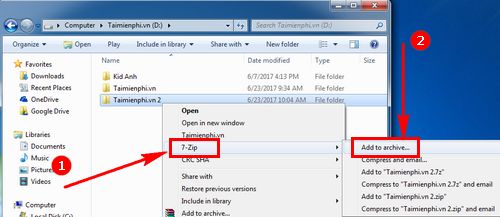
Bước 2: Trong hộp thoại Add to archive hãy chú ý tới phần Encryption. Bao gồm Enter password và Reenter password. Hãy nhập 2 lần mật khẩu bạn muốn thêm mật khẩu khẩu file ZIP trên Windows 10/8/7 vào đây.
Cuối cùng có thể ấn OK để tiến hành nén file.
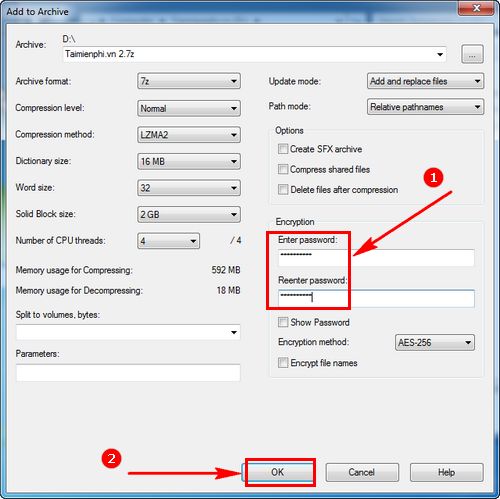
Hoặc bạn có thể đánh dấu tích vào Show Password để xem lại mật khẩu mình đã tạo.

Bước 3: Quá trình nén file và thêm mật khẩu khẩu file ZIP trên Windows 10/8/7 sẽ diễn ra nhanh hay chậm tùy thuộc vào dung lượng file và cấu hình máy tính của bạn.

Sau khi đã có file nén được thêm mật khẩu khẩu file ZIP trên Windows 10/8/7. Khi bạn click mở file sẽ có yêu cầu nhập mật khẩu, cần nhập đúng mật khẩu và ấn OK mới có thể mở và sử dụng được các file trong này.

Trên đây là cách đặt mật khẩu file nén bằng 7 Zip, đây là cách hiệu quả và cần biết với tất cả người dùng máy tính hiện nay, mong rằng bài thủ thuật đặt mật khẩu file nén bằng 7 Zip trên Windows 10/8/7 sẽ giúp bạn có thêm kiến thức về tin học, phần mềm máy tính.
Nhiều người sử dụng các công cụ nén file như 7-Zip hay WinRar cứ nghĩ rằng các phần mềm này chỉ tạo được file .zip và .rar . Tuy nhiên thực tế không phải vậy, bạn có thể tạo file exe bằng 7 zip hoặc WinRar cũng rất đơn giản. Những file EXE sẽ là công cụ che mắt tuyệt vời vì không ai nghĩ rằng trong đó lại chứa những dữ liệu, hãy thử tạo file exe bằng 7 Zip để xem độ hiệu quả của tính năng này trên Windows nhé.
Hiện nay ngoài 7 Zip, WinRAR thì WinZIP cũng là một trong những phần mềm giải nén được nhiều người sử dụng, để có những so sánh, đánh giá về WinZip, WinRAR cũng như 7 ZIP, bạn đọc có thể theo dõi bài so sánh WinZip, WinRAR và 7 ZIP tại đây
https://thuthuat.taimienphi.vn/them-mat-khau-khau-file-zip-tren-windows-10-8-7-24946n.aspx